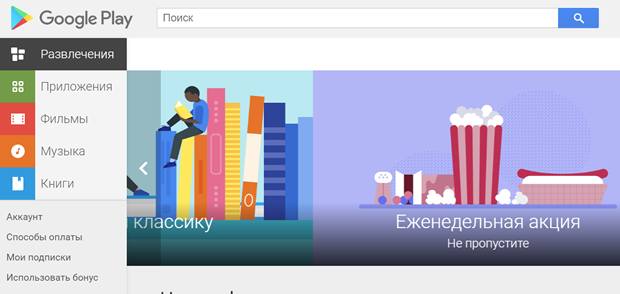В некоторых приложениях из Google Pay вы можете приобретать дополнительный контент или услуги. Мы называем это «покупка в приложении». Например, это может быть меч, который наносит больше урона в игре, ключ разблокировки дополнительных возможностей в бесплатном приложении или виртуальная валюта, которую можно использовать для покупок.
Если продукт, купленный в приложении, не был доставлен, не работает или не удается его скачать, вы можете:
- самостоятельно решить проблему
- связаться с разработчиком приложения и попросить его о помощи
- отправить запрос на возврат средств
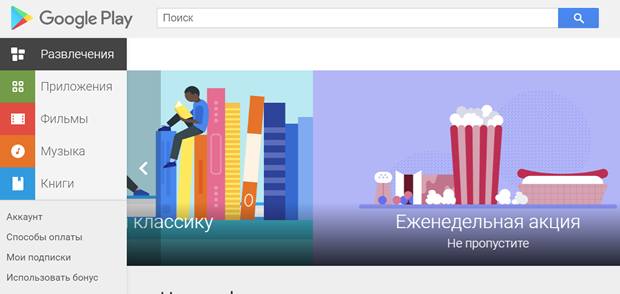
Самостоятельное решение проблемы
Если выполнение описанных ниже действий не решит проблему, свяжитесь с разработчиком, чтобы получить помощь.
Проверьте сетевое подключение
Убедитесь, что у вас есть активное подключение Wi-Fi или к сети сотовой связи. Проще всего это сделать с помощью функции поиска в интернете. Выполните любой поиск в браузере. Если вы увидите ответ поисковой системы, скорее всего, проблема не связана с подключением к интернету.
Если поиск не работает, вы можете иметь проблемы с подключением к интернету. Попробуйте решить проблемы с подключением.
Принудительный перезапуск приложения или игры
Если вы не получите продукта, приобретенного в приложении или игре, закройте их и запустите снова.
- Откройте на устройстве главное приложение Настройки.
- Нажмите Приложения или Управление приложениями (название может отличаться в зависимости от устройства).
- Нажмите на приложение, которое применялось для совершения покупки.
- Нажмите Остановить.
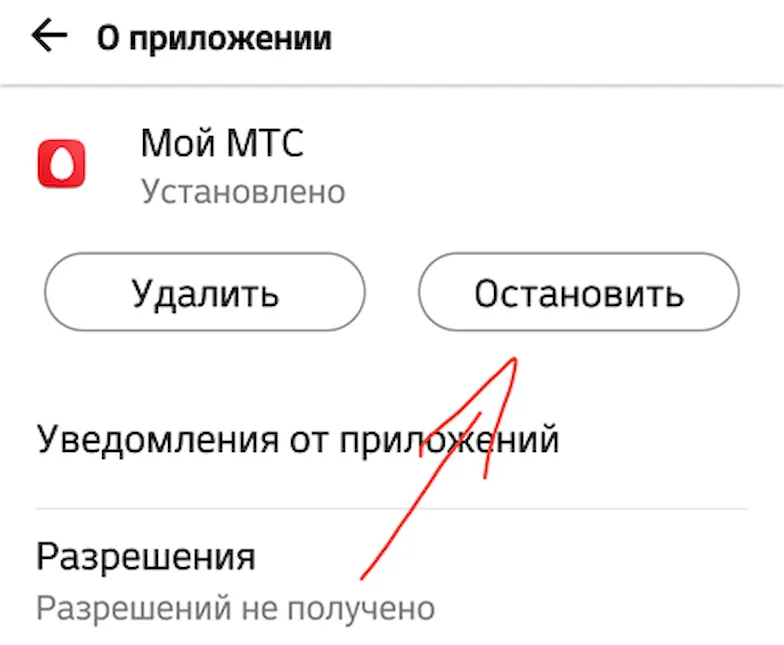
- Снова запустите приложение, которое использовалась для покупки.
- Убедитесь, что продукт был доставлен.
Убедитесь, что оплата была осуществлена
Если Ваш платеж не был должным образом обработан, вы не получите продукта, приобретенного в приложении. Проверьте статус платежа в Магазин приложений Play или на веб-сайте Google Play:
В приложении «Play Маркет»:
- На телефоне или планшете Android откройте приложение Play Маркет.
- Выберите Меню → Учетная запись.
- Нажмите Журнал покупок, чтобы проверить свои заказы.
В браузере:
- На компьютере откройте страницу учетной записи Google Play
- Прокрутите вниз до раздела «История покупок».
- Посмотрите на эту покупку в приложении.
Перезагрузите устройство
Иногда перезагрузка устройства может помочь в решении проблемы с покупкой в приложении.
Чтобы перезагрузить устройство:
- На мобильном устройстве нажмите и удерживайте кнопку питания.
- Нажмите Выключить или Перезагрузить (на некоторых устройствах текст может быть другой).
- При необходимости снова нажмите и удерживайте кнопку питания, чтобы включить устройство.
- Дождитесь запуска устройства.
- Снова откройте приложение или игру и убедитесь, что покупка была доставлена.
Обновление приложения из Play Маркет
Покупки в приложениях работают лучше всего, когда вы используете последнюю версию Магазина Google Play.
Чтобы обновить эту программу:
- На телефоне или планшете Android откройте приложение Google Play.
- Нажмите Меню → Настройки → Версия сборки или Версия Play Маркет.
- Эти варианты находятся, как правило, в нижней части списка параметров.
- Приложение предложит обновиться или сообщит, что установлена актуальная версия.
Убедитесь, что вы установили правильную дату и время
Если вы недавно изменили дату и время на устройстве, убедитесь, что они правильные:
- На телефоне или планшете Android откройте приложение Настройки.
- Нажмите Дата и время.
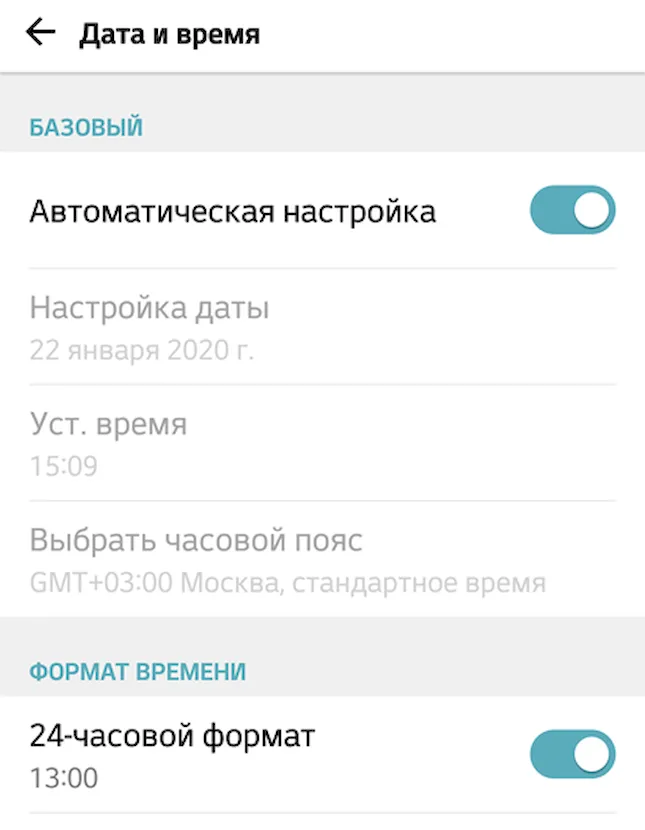
- Найдите функции «Автоматическая настройка» и «Часовой пояс сети» и проверьте, включены ли они. Затем выполните соответствующие действия ниже.
Если функции «Автоматическая настройка» и «Часовой пояс сети» отключены:
- Включите обе опции.
- Подождите несколько минут и проверьте, устранена ли проблема.
- Если нет, то перезагрузите устройство и проверьте ещё раз.
Если функции «Автоматическая настройка» и «Часовой пояс сети» включены:
- Если обе опции включены, то, вероятно, проблема не связана с датой и временем. Проверьте подключение к интернету и перезапустите устройство или попробуйте другие решения.
Свяжитесь с разработчиком приложения
Если у вас возникли проблемы с покупкой в приложении, и вы хотите оставить отзыв или получить помощь, вы можете связаться с разработчиком приложения.
Свяжитесь с разработчиком приложения, если вы хотите:
- получить помощь в решении проблемы с приложением или игрой;
- узнать больше об использовании приложения;
- добавить покупку в приложении к своей учетной записи;
- спросить о покупке в приложении, которая не была доставлена;
- получить помощь в решении проблемы со входом в приложении.
Запрос на возврат средств
В зависимости от покупки и проблемы вы можете получить возмещение потраченных средств. Больше информации вы найдете в статье, о возврате продуктов и средств в Google Play.